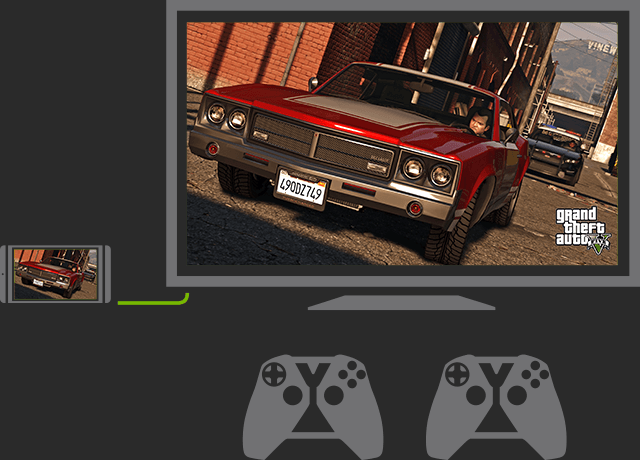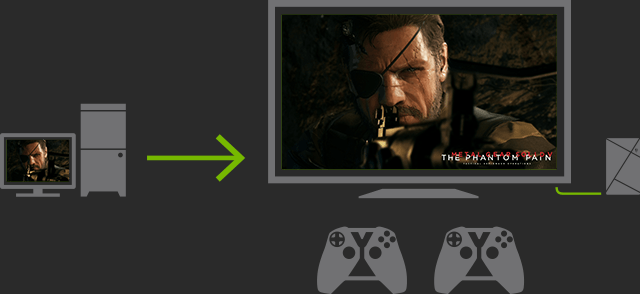5 أسباب لاستخدام برنامج انفيديا (شرح Geforce Experience)
في مقالنا هذا سنتحدث عن 5 أسباب تجعلك تستخدم برنامج نفيديا من خلال شرح GeForce Experience وسنقنعك بأن لا تستغني عنه, قد يقول بعضكم أننا نبالغ ولكن فعلاً لو كنت تعتبر نفسك من الاعبين فأنت حتماً ستحتاج الى المميزات الرائعة التي تتضمنه. واجهة برنامج GeForce Experience بنسخته 3.0 قد تغيرت وأصبحت أكثر تفاعلية للمستخدم بينما الإصدارات الاخيرة التي أطلقت واخرها كان 3.2.0 كانت تركز على تحسين البث المباشر بشكل أفضل, كما سمحت ببث الألعاب بدعمها لدقة 1080p DSR بجانب إصلاح عدد من الأخطاء والمشاكل التي كانت تواكب الإصدار السابق.
ما هو برنامج Nvidia؟
أطلقت انفيديا منذ فترة طويلة برنامج GeForce Experience المخصص لتوفير تجربة لعب أفضل للاعبين ومع الزمن شاهدنا تطوير كبير على آلية عمل هذا البرنامج وعلى المميزات التي تتضمن معه. ففي السابق لم يكن البرنامج سوى عبارة عن برنامج بنسخ تجريبية ويتضمن مميزات محدودة أما اليوم مع الدعم الكبير التي توفره انفيديا والتحديثات المستمرة جعلته من البرامج الضرورية لكل مالكي بطاقات GeForce.
الأسباب الخمسة لتستخدم برنامج GeForce Experience
هذه أهم أسباب ستدفعك لتعلم برناج GeForce Experience من nvidia :
- تحديث متواصل لتعريفات بطاقتك ومشاهدة أحدث الاخبار
- حسن من أداء لعبتك مع حاسوبك
- صور وشارك بث ألعابك مع أصدقائك
- ماذا أحتاج لاستمتع بميزة GameStream Co-op؟
- بث ألعابك من حاسوبك لأجهزة SHIELD
- واجهة برنامج سلسة وخفيفة
1-تحديث متواصل لتعريفات بطاقتك وأحدث الاخبار
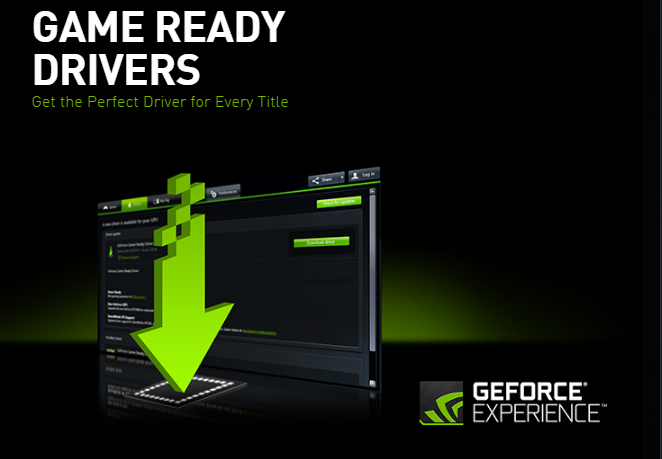
السبب الأول تعريفات GAME READY التي تطلق بشكل مخصص للألعاب الحديثة ولتحسين الأداء أصبحت سهلة الحصول عليها, فأنت كلاعب لست بحاجة الى الانتظار وبذل مجهود إضافي من خلال الذهاب الى موقع انفيديا الرسمي والتوجه الى قائمة التعريفات واختيار البطاقة ونظام التشغيل لتجد التعريف المناسب لبطاقتك وحاسوبك. فقط كل ما عليك فعله هو أن تمتلك هذا البرنامج لتحصل على كل التحديثات الجديدة التي تخص تعريفات بطاقتك.
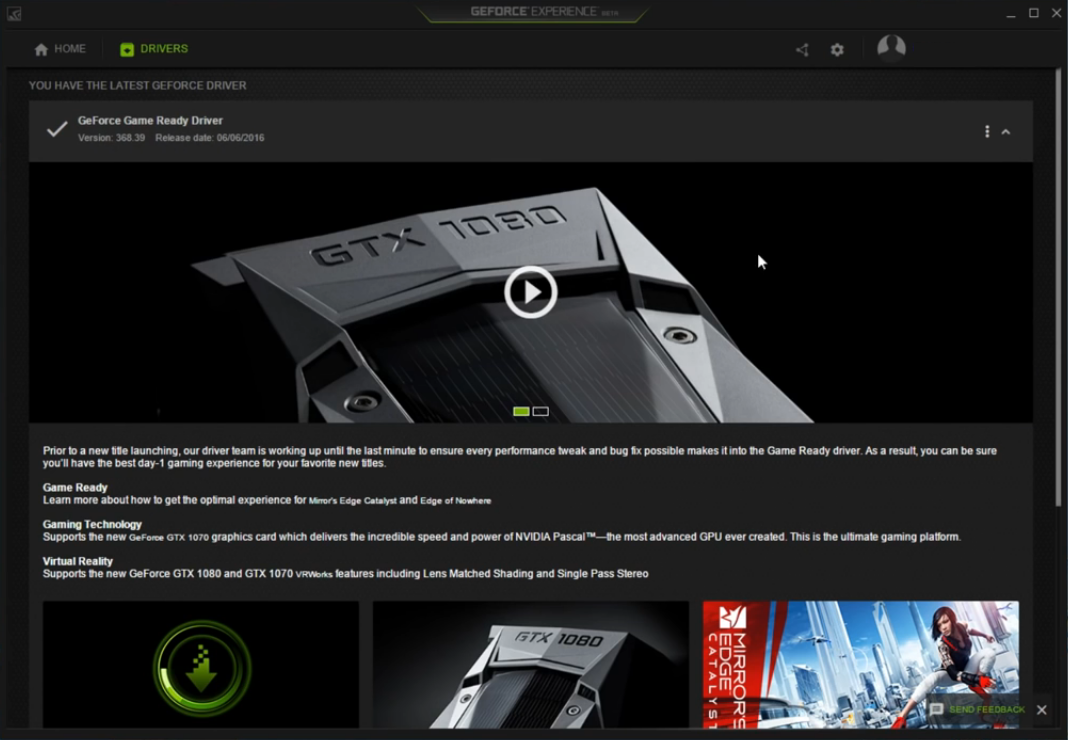
فمن المميز أيضاً أنه سيتم إعلامك فور توفر تعريف جديد لبطاقتك الرسومية دون التوجه الى أي صفحة أو الدخول في الكثير من التفاصيل المزعجة, فقط ستضغط على خيار Drivers وستجد التعريف الحالي المنصب لديك والتعريف الجديد الذي صدر وبجانبه اختيار لتحميله بشكل مباشر دون أي مجهود إضافي. لا تقلق التعريف سيكون متوافق مع بطاقتك الرسومية ونظام تشغيلك 100% لذلك لست بحاجة بعد الان الى أي عملية بحث ودخول على مواقع أخرى لتعرف متى سيصدر التعريف الجديد لانه حالما يصدر ستجده لديك ضمن البرنامج من خلال إشعارك بأن هناك تعريف جديد قد وصل.

الشيء المميز كذلك ضمن هذا البرنامج هو انك ستحصل على أحدث أخبار انفيديا, الالعاب وكل ما يتعلق بالتعريفات ضمن نفس البرنامج وبنفس القائمة التي قمت بالدخول إليها Drivers. فأي خبر جديد تعلن عنه انفيديا وأي دعم يتعلق بالألعاب وكل ما يتم نشره من قبل انفيديا يخص التعريف, الالعاب ستجده قد ظهر لديك على نفس هذه القائمة. فعلى سبيل المثال أنت ترغب بمعرفة أهم تفاصيل التعريف الجديد, ترغب بمعرفة تفاصيل إضافية عن لعبة ما, مشاهدة عرض جديد للعبة ما والكثير غيرها التي أصبحت اليوم قادر على فعلها دون الحاجة الى الخروج من البرنامج.
2-حسن من أداء لعبتك مع حاسوبك
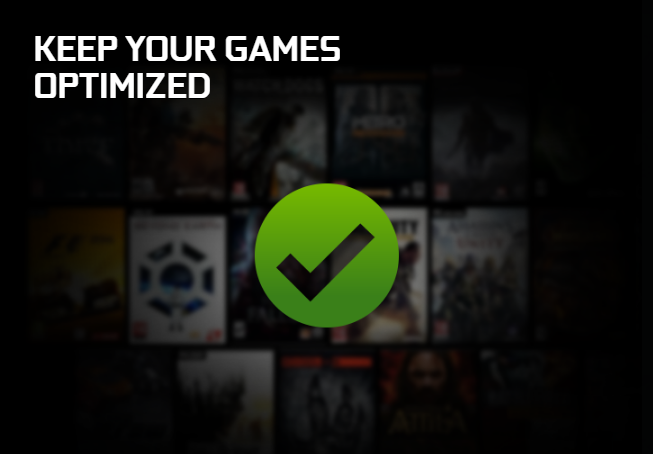
السبب الثاني الذي يجعلك مهتماً لاستخدام هذا البرنامج هو حصولك على ميزة تحسين لإعدادات لعبتك بما يتناسب مع مواصفات حاسوبك ونقصد هناك مستوى بطاقتك الرسومية ومعالج المركزي. قد تتسائل كيف يمكن لهذا البرنامج أن يختار الإعدادات الرسومية المناسبة للعبة التي العبها بهذه البساطة؟
الأمر بسيط فلدى انفيديا محطة بيانات سحابية تتضمن ملايين الحواسب حول العالم, وحالما يتم الاتصال بين البرنامج ومحطة البيانات تلك يقوم برنامج GeForce Experience بتحليل مواصفات بطاقتك الرسومية ومعالج المركزي ودقة العرض التي تلعبها ليقوم بعد ذلك وبشكل أوتوماتيكي باختيار الإعدادات الرسومية المناسبة لتحقيق تجربة لعب سلسة مستندة بالأساس على محطة البيانات الضخمة من المعلومات المتوفرة لدى انفيديا.
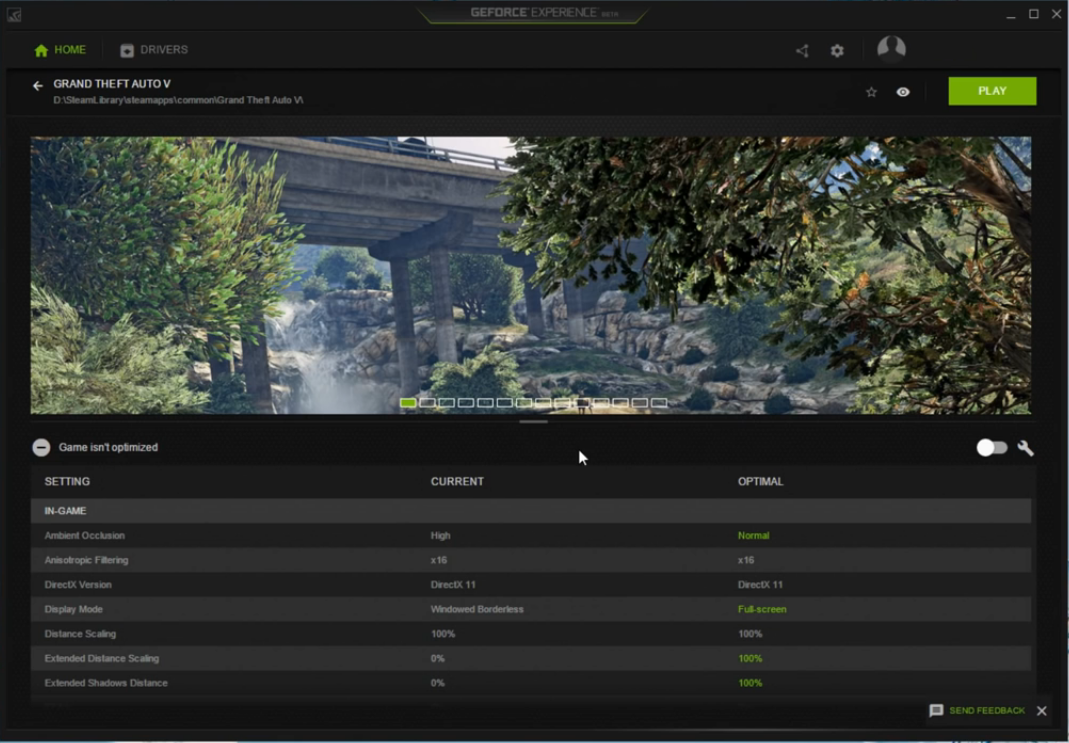
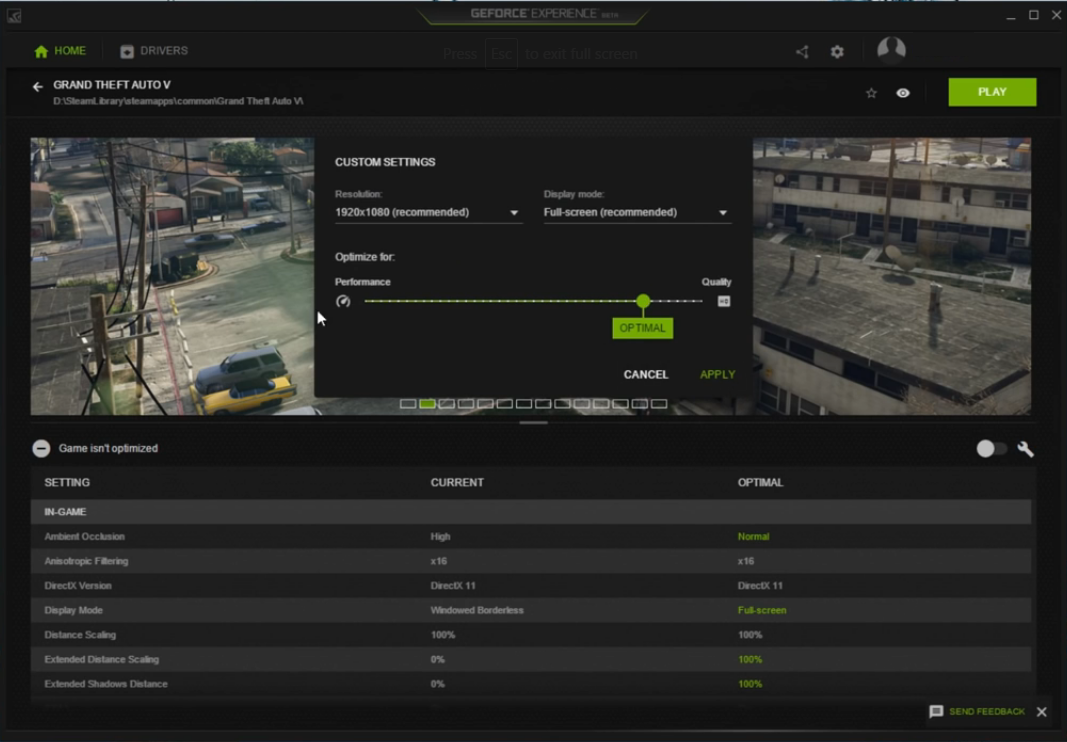
عملية تفعيل هذه الميزة للألعاب بسيطة فقط كل ما عليك فعله هو إختيار اللعبة التي تريد أن يتم تحسين الأداء الخاص بها من خلال الضغط على خيار التفاصيل لتظهر لك اللعبة بكامل تفاصيلها بعد ذلك ستضغط خيار الموجود على اليمين لتحسين إعدادات اللعبة بما يتوافق مع مواصفات حاسوبك, البطاقة, المعالج,الدقة. كما يمكن أن تختار إعدادات مخصصة من قبلك حيث ستضغط على زر الإعدادات الخاصة كما تشاهد بالصورة لتختار الدقة, والإعدادات التي تفضلها بين الأداء للحصول على معدلات إطار أفضل أو الجودة للحصول على تفاصيل رسومية عالية من خلال مؤشر صغير تتحكم بتحريكه من خلال الماوس.
وبعد اختيارك للإعدادات الرسومية المناسبة ستكون قادر على تشغيل اللعبة بشكل مباشر من خلال زر PLAY دون الحاجة الى الذهاب الى ملف اللعبة..حركة جميلة وعملية من انفيديا مع تحسيناتها الجديدة. كذلك يمكن من تعطيل هذه الميزة في حالة كنت لا تريد أن تحسن إعدادات اللعبة بما يتوافق مع مواصفات بطاقتك, المعالج, الدقة من خلال إزالة علامة التفعيل من على اللعبة كما تشاهد بالصورة.
3- صور وشارك بث ألعابك مع أصدقائك
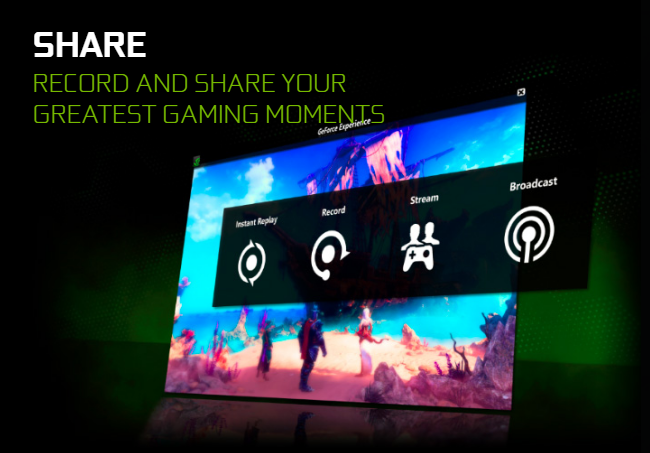
السبب الثالث لتستمر باستخدام هذا البرنامج هي ميزة Share وهي ميزة توفر لك القدرة على ألتقاط الصور بدقات مختلفة, تسجيل فيديو بشكل سريع وبدقات مختلفة, بث مباشر لأهم المواقع. هذه هي المميزات التي تتضمنها ميزة Share التي حقاً قدمت لنا أداة تصوير فعالة جداً للاعبين. فجمهور الاعبين دائماً ما يرغب بأن يتلقط صور عالية الدقة لألعابه, تسجيل مقاطع فيديو بدقات عرض مختلفة, بجانب رغبته ببث ما قام بتسجيله بشكل مباشر على اليوتيوب أو تويتش دون أي مشكلة أو تأخير وبشكل مباشر. فمن خلال الضغط على زر Share (أو من خلال اختصار Alt-z سواء على سطح المكتب أو أثناء لعبك للألعاب) الموجودة في أعلى قائمة البرنامج سوف تفتح لك قائمة تتضمن 4 مميزات:
ميزة Instant Replay:
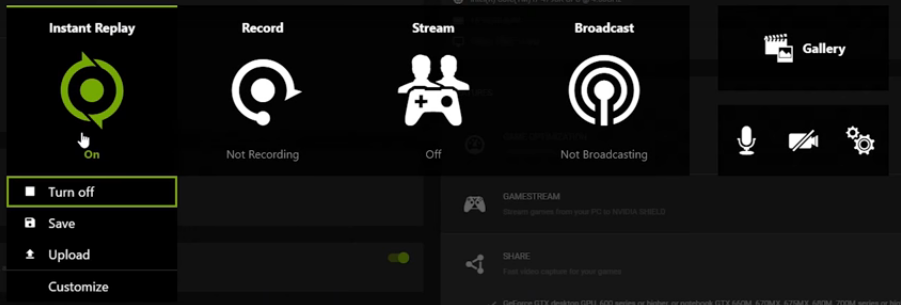
تقدم لنا هذه الميزة القدرة على القيام بالتسجيل بوقت محدد بحوالي 1 دقيقة أو 2 دقيقة أو 5 دقائق أو أكثر حتى 20 دقيقة أو أقل وفقا لتحديدك واختيارك لمدة التسجيل. بمعنى عندما تقوم بتفعيل هذه الميزة فهي ستوفر لك القدرة على تسجيل كل ما يظهر على الشاشة بالوقت المحدد السابقا من الاعدادات. يمكنك أن تفعل هذه الميزة من خلال الضغط على Alt-z ثم التوجه الى ميزة Instant Replay والضغط عليها وبعد ذلك الضغط على Turn on. بعد تسجيلك لفترة 5 دقائق أو اكثر أو أقل وفقا للاعدادات المختارة, سوف يتوقف التسجيل بشكل تلقاء بعد مرور 5 دقائق أو وفقا لما قمت بتحديده من زمن التسجيل. كما يمكنك من توقيف التسجيل بشكل يدوي من خلال الضغط على Turn off.

وأيضا يمكنك من الضغط على Save وانت تسجل ليقوم بحفظ ما قمت بتسجيله بشكل مباشر. كما يمكنك من القيام بعمل رفع مباشر للفيديو المسجل الى اليوتيوب من خلال خيارUpload بدقة 4K بمعدل إطار 60 فريم. أخيرا يمكنك من الدخول الى إعدادات هذه الميزة من خلال Customize لتقوم بتغير مدة التسجيل التلقائي أو تغير دقة التسجيل, أو جودتها والتي يمكن أن تصل الى 4K, كما يمكنك من تعديل معدل تسجيل الإطار من 60 إطار الى 30 إطار, وطبعا 60 إطار هو الأفضل. كما يمكنك من تغير Bit rate الذي يؤثر على جودة الفيديو, فكلما رفعت من قيمته كلما أصبح الفيديو يتمتع بجودة تفاصيل عالية, لكن هذه الزيادة ترتبط أيضا بزيادة حجم الفيديو.
ميزة Record:
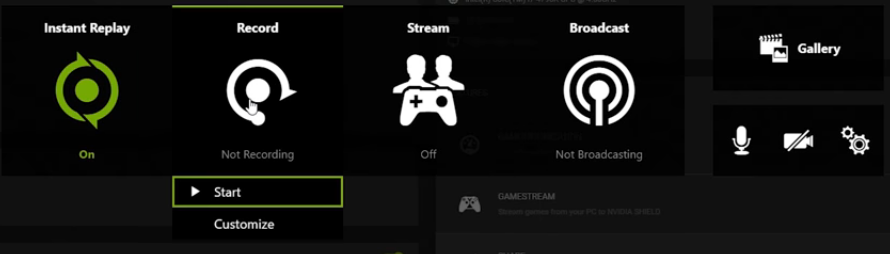
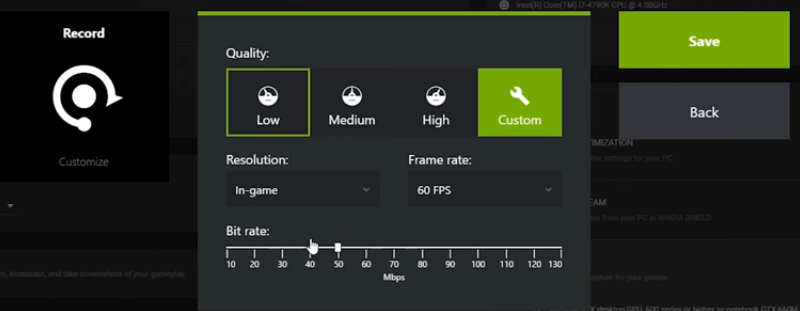
هذه الميزة تقوم بتسجيل يدوي بدلا من تسجيل محدد بالوقت مقارنة بميزة Instant Replay, ويمكنك من تفعيل التسجيل من خلال الضغط على Record واختيار Start. كما يمكنك من الدخول الى إعدادات هذه الميزة من خلال Customize لتقوم بتغير دقة التسجيل, أو جودتها والتي يمكن أن تصل الى 4K, كما يمكنك من تعديل معدل تسجيل الإطار من 60 إطار الى 30 إطار, وطبعا 60 إطار هو الأفضل. كما يمكنك من تغيير Bit rate الذي يؤثر على جودة الفيديو, فكلما رفعت من قيمته كلما أصبح الفيديو يتمتع بجودة تفاصيل عالية, لكن هذه الزيادة ترتبط أيضا بزيادة حجم الفيديو.
ميزة Broadcast:
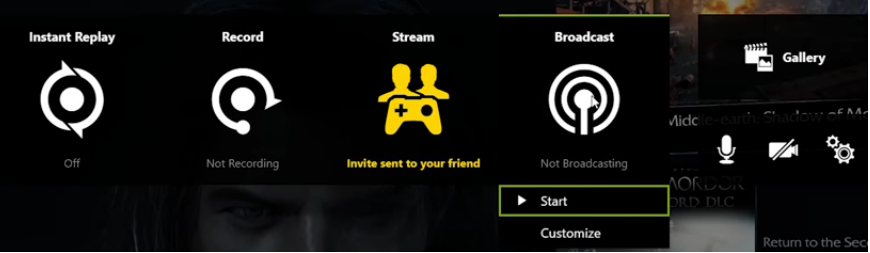
تسمح لك ببث فوري لما تلعبه على تويتش Twitch او يوتيوب، بدقة تسجيل 1440 بمعدل إطار 60 فريم. عند الضغط على Broadcast سوف تحتاج الى تسجيل دخول لعضويتك على Twitch, فكل ما عليك فعله هو الضغط على Twitch log in ثم وضع حسابك, وبعد ذلك تصبح ميزة Broadcast تعمل.
كما يمكنك من الدخول الى إعدادات هذه الميزة من خلال Customize لتقوم بتغير دقة التسجيل, أو جودتها والتي يمكن أن تصل الى 1440 بمعدل إطارات 60 فريم, كما يمكنك من تعديل معدل تسجيل الإطار من 60 إطار الى 30 إطار, وطبعا 60 إطار هو الأفضل. كما يمكنك من تغير Bit rate الذي يؤثر على جودة الفيديو, فكلما رفعت من قيمته كلما أصبح الفيديو يتمتع بجودة تفاصيل عالية, لكن هذه الزيادة ترتبط أيضا بزيادة حجم الفيديو.
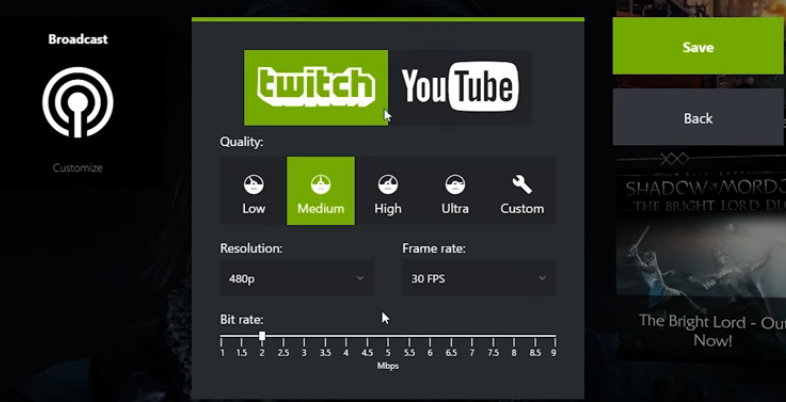
كما سوف تلاحظ من القائمة الجانبية على اليمين توفر خيار المايك والذي يمكن أن تفعله او تغلقه لكي تسجل صوتك أثناء تسجيلك للفيديو, أو تشغيل الكاميرا أثناء بثك المباشر على Twitch او يوتيوب كما يمكنك من الدخول الى Gallery لتشاهد الفيديوهات التي تم تسجيلها لديك لتعدل عليها وترفعها وفقا لما يناسبك.
ميزة GameStream Co-op:

بما أن ميزة GameStream Co-op ستكون قادر على الوصول إليها من برنامج GeForce Experience، فهي ستسمح لك بمشاركة لعبتك عبر الانترنت مع صديقك في الطرف الأخر، مما يسمح لهم إما باستلام التحكم لما وصلت إليه من مرحلة ما كنت قد علقت فيها, لعدم قدرتك على تجاوزها ليستلم صديقك المهمة لتجاوز تلك المرحلة, أو أن تستفيد من تلك الميزة لتلعب لعب جماعي مع أصدقائك بفضلها.
الطريقة التي تعمل بها ميزة GameStream Co-op هي أن نظامك الذي تملكه يقوم بتصيير اللعبة، ويبثها عبر الانترنت إليهم أي للطرف الأخر. ما تخطط انفيديا لفعله هو أن تجعل ميزة GameStream Co-op متوفرة للاستخدام مع العديد من اللاعبين بقدر ما أمكن، عبر متطلبات النظام بالحد الأدنى للحاسوب المضيف بدلا من المنخفضة. إنها طريقة سريعة وممتعة وجديدة كليا للاستمتاع بألعاب الحاسوب. لكن المتطلب الملحوظ وهو الأهم ربما, أن يكون عرض النطاق الترددي للانترنت على الأقل بسرعة 7Mbps upstream للمضيف، و 7Mbps downstream للطرف الأخر.
ما يهمك هو خيار Send invite وهو خيار يسمح بإرسال دعوة للطرف الأخر الذي حددته انت لتكملة اللعبه من المكان الذي وقفت فيه أو مشاركتك للعبة بنمط لعب Co-op, أو مشاهدتك وانت تلعب. أضغط على اختيار Send invite وسوف يطلب منك وضع إيميل صديقك الذي تريد مشاركته اللعبه, مع وضع أسمك في خانة Your Name, بعد ذلك أضغط على Send invite, وسوف تصل بشكل فوري رسالة لصديقك على الإيميل المذكور تدعوه الى القبول بالدعوة من قبلك.
بعد الموافقة سوف يطلب منك متصفح جوجل كروم تنصيب إضافة خاصة على المتصفح حتى تستطيع ان تبث اللعبة على متصفحك. سوف يأخذ بعض الوقت الى حين نقل لعبتك الى متصفح صديقك. بعد ذلك علي الطرف الأول أن يحدد للطرف الثاني إما أن يجعله فقط يشاهدك وأنت تلعب, أو السماح له بتجربة اللعبة من أجل مساعدتك لتجاوز مرحلة في اللعبة لم تستطع أن تتجاوزها بنفسك,أو أن تلعبان مع بعضكم البعض بنمط Co-op بشرط أن تكون اللعبة داعمة لهذا النمط.
ماذا أحتاج لاستمتع بميزة GameStream Co-op؟
- تحتاج على الأقل الى بطاقة GeForce GTX 650 مكتبية كحد أدنى, أو ما هو أعلى من ذلك أو الى بطاقة GeForce GTX 660M للأجهزة المحمولة أو ما هو أعلى من ذلك.
- معالج مركزي Intel i3-2100 3.1GHz
- ذاكرة RAM بحجم 4GB أو ما هو أعلى من ذلك.
- نظام تشغيل ويندوز 7/8.1/10.
- راوتر يدعم اتصال 802.11a/g أو ما هو أفضل.
- عرض النطاق الترددي للانترنت على الأقل بسرعة 7Mbps upstream للمضيف.
الحاسوب على الطرف الأخر يمتلك متطلبات أقل:
- عدم الحاجة إلى أي بطاقات رسومية منفصلة.
- الحاجة الى متصفح غوغل كروم بإصدار 44 أو ما هو أحدث لكي يقوم ببث اللعبة إليهم كصفحة ويب.
- معالج مركزي Intel i3-2100 3.1GHz.
- ذاكرة RAM بحجم 4GB أو ما هو أعلى من ذلك.
- نظام تشغيل ويندوز 7/8.1/10.
- راوتر يدعم اتصال 802.11a/g أو ما هو أفضل.
- عرض النطاق الترددي للانترنت 7Mbps downstream.
4- بث ألعابك من حاسوبك لأجهزة SHIELD

مع وصولنا الى السبب الرابع سيكون حديثنا عن ميزة بث ألعابك من حاسوبك الى أجهزة SHIELD. فمن الممتع حقاً أن نحظى بهكذا ميزة تسمح لنا بأن نبث ألعاب الحاسوب الى أجهزة انفيديا وذلك يعود بالفضل الى تقنية GameStream من انفيديا. هذه التقنية تسمح للاعبين بأن يقوموا ببث لعبتهم على الحاسوب المكتبي الى أحد أجهزة انفيديا SHIELD. أي أنك ستختبر تجربة اللعب بكامل تفاصيلها الرسومية وسلاستها على جهاز SHIELD دون أي مشكلة!
الخيارات التي ستكون مفتوحة أمامك لعملية البث كثيرة, أولها أنك قادر على بث لعبتك من حاسوبك المكتبي نحو شاشة شاشت تلفاز من خلال جهاز SHIELD. فقط عليك بعد عملية البث أن توصل جهاز SHIELD بشاشة تلفاز بدقة 4K لتستمح بتجربة تلك الدقة الكبيرة مع ألعابك وبمعدل إطارات 60 فريم مع صوت محيطي 5.1. الخيار الأخر الذي سيكون متاح لك هو إمكانية بث ألعابك من حاسوبك نحو الجهاز اللوحي SHIELD مع بقاء قدرتك على الدخول لالعاب الحاسوب من خلال اتصال للاسلكي.
كما يمكنك من من نقل تجربتك للألعاب على أجهزة SHIELD اللوحية أو المحمولة على شاشة تلفاز من خلال اتصال اللاسلكي. حيث خلال عملية البث ستكون قادر على تشغيل الألعاب بدقة 1080 بكسل مع معدل إطارات 60 فريم على شاشة كبيرة الحجم لتلعب مع أصدقائك بسهولة وبمتعة اكبر من السابقة. كما ستكون قادر مع جهاز SHIELD أن توصل كيبورد وماوس على شاشتك لتستمع بتجربة لعب ممتعة.
إقرأ أيضا: كيف تستخدم تسجيل الشاشة Nvidia GeForce Experience؟
5- واجهة برنامج سلسة وخفيفة
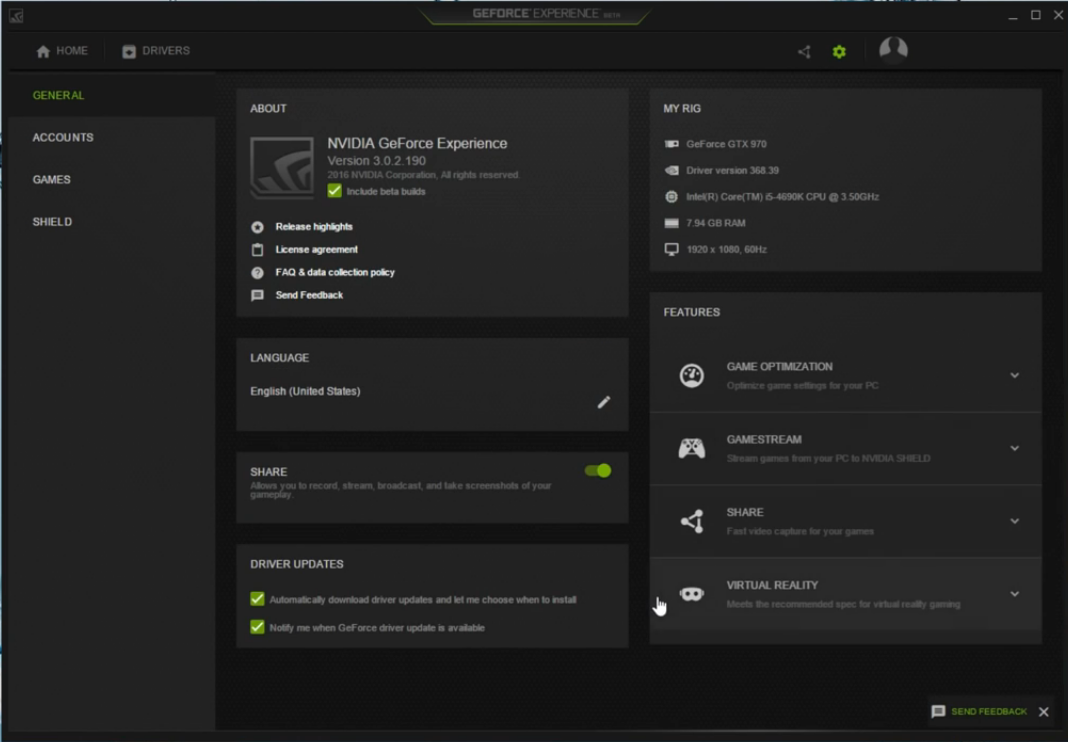
السبب الخامس والاخير هو واجهة البرنامج السلسة والخفيفة في التعامل, فأحد الأسباب التي تمنع الكثير من الناس من استخدام هكذا نوع من البرامج هو حجمها الكبير عادة , أو صعوبة التعامل مع واجهة البرنامج بحد ذاته مما يجعل الكثير غير راغب بتشغيل أو حتى التفكير بتحميله على حاسوبه فليس هناك ماهو أصعب من التعامل مع برنامج ثقيل وبطيئ في خياراته بواجهة غير منظمة وصعبة التعامل.
انفيديا كانت تركز على هذا الأمر وجعلت فعلاً من برنامج GeForce Experience بإصداره الأخير مميز بالتعامل مع واجهته السلسة, سريع في التعامل معه, وليس بحجم كبير, فعلى الرغم من كمية المميزات التي يحظى بها فهو سهل التعامل وسريع ولا يسبب لحاسوبك المكتبي أو المحمول أي مشكلة. فهو حالياً يدعم البطاقات الرسومية من سلسلة GeForce 8 حتى GeForce 1000 سواء المكتبية أو المحمولة مع الإشارة أن المميزات التي يدعمها البرنامج لن تدعم كل البطاقات فقط الاجيال الجديدة تدعم كل المميزات.
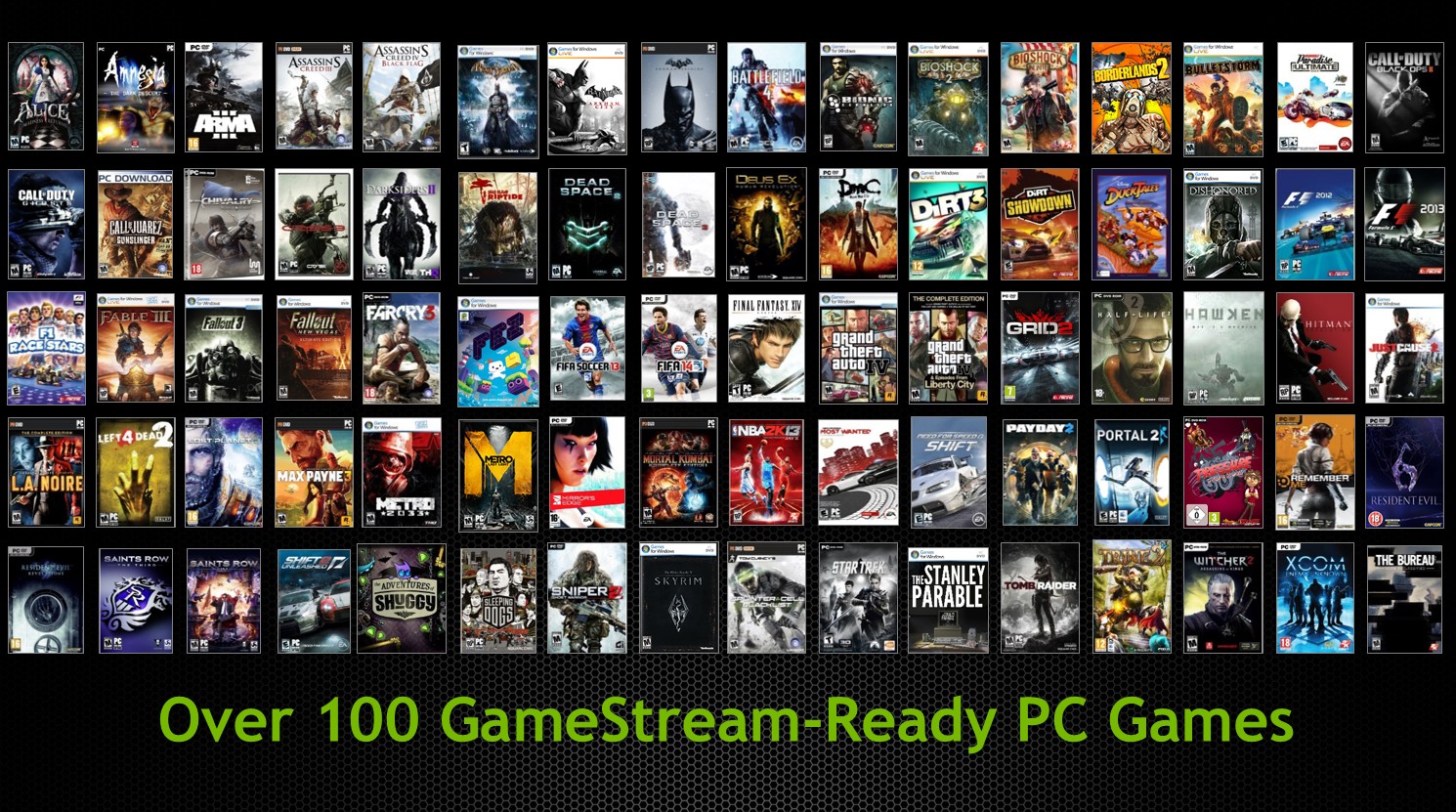
واجهة البرنامج كما ذكرنا تمنحك إمكانية مشاهدة مواصفاتها حاسوبك, عرض التعريف الذي تستخدمه مع تفاصيل مميزات التعريف, عرض للميزات التي يدعمها حاسوبك مع هذا البرنامج, اختيار إعدادات مختلفة للإشعارات الخاصة بالتعريف. بجانب تعديل حسابك الشخصي مع الكثير من الخيارات الخاصة المتوفرة ضمن البرنامج التي تسهل عليك العمل معه.
في ختام حديثنا المطول عن الأسباب الخمسة التي تجعلك بحاجة الى استخدام هذا البرنامج نعتقد أن كل مالكي بطاقات GeForce أو دعوني أقول النسبة الاكبر منهم يستخدمون هذا البرنامج فعلاً ولكن ربما الكثير منهم لا يعرف كل تلك التفاصيل التي يتمتع بها البرنامج. لذلك ننصحكم بالاستمتاع بكل تلك المميزات الفريدة من نوعها والتي نجدها متوفرة من خلال برنامج واحد فقط وهو شيء نادر بالمناسبة.
فعادة ما تكون تلك المميزات متوفرة من خلال عدة برامج كما كنا نفعل في الماضي مع برامج التسجيل والتقاط الصور, أما الان فأنت كلاعب تمتلك بطاقات GeForce لم تعد بحاجة سوى لبرنامج واحد يوفر لك كل تلك المميزات وأكثر.
تحميل برنامج GeForce Experience
وبعد شرح GeForce Experience وذكر أهم 5 الأسباب لاستخدام برنامج تفيديا. يمكنكم تحميله وتجربته ومشاركتنا تجربتكم